在绘画的过程中,我们经常需要画出相同的图案。很多没有经验的小伙伴会选择一个一个画,但是熟悉操作工具的会用相应的工具复制粘贴。这一期,我们将与你分享sai如何复制已绘制的图案。以下是细节。
sai怎么复制画的图案?
1、创建画布
打开sai软件,点击界面顶部的“文件”选项,在弹出的下拉框中点击“新建文件”选项创建画布,或者按键盘上的“Ctrl N”快捷键创建画布。
2、绘制矩形图案,并填充颜色
单击工具栏中的矩形框选择工具,在画布中绘制一个矩形框,单击渐变工具,在“颜色”面板中设置渐变颜色,并在矩形框中填充渐变颜色。
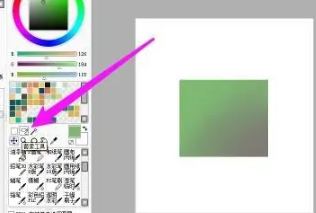
3、使用套索工具选择复制的选区
单击工具栏中的“套索工具”,在画布中圈出要复制的图形区域。
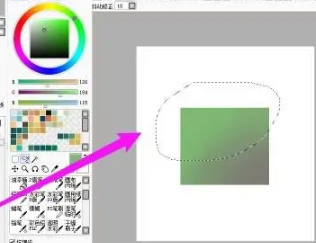
4、复制粘贴图形
点击图层面板中的“新建图层”图标,选择一个新图层。然后按“Ctrl C”快捷键复制图形,再按“Ctrl V”快捷键粘贴图形,再单击工具栏中的“移动工具”拖动复制的图形。
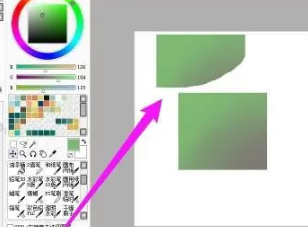
以上是古风插画网编辑分享的“赛如何临摹绘画的图案”?赛复制图形教程!“相关内容。希望以上内容能对各位朋友有所帮助。下次见~












































